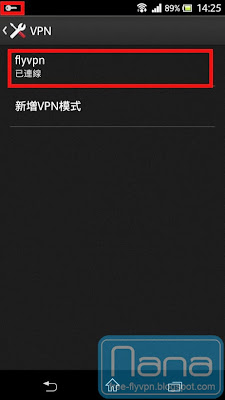有些時候,某些公司或學校網路可能會因為某些原因將特定網站給擋掉,如YouTube、噗浪…等等,另外有些公司可能會阻擋MSN或Yahoo!即時通等IM軟體,禁止員工在上班時間聊天。
如果你剛好急用這些網站或服務的話,該怎麼做呢?
以下介紹的這個FlyVPN是基於PPTP、L2TP和Open VPN的一種有免費註冊和試用的VPN服務,我們只要安裝一個簡單的小軟體,即可以VPN的方式對外連線。
不但可以突破中端網路的防火牆、IP分享器等封鎖、連上被擋掉的網站,還可以讓電腦正常連線MSN、Yahoo!即時通聊天。雖然它的網站在法國,不過整個瀏覽速度與檔案下載速度都還算快,對於免費服務來說還算不錯。
所謂的「VPN」指的是「Virtual Private Network」,可以想像它是一種存在於現有的網際網路中的另外一條私人的訊息流通管道,透過此通道,可以讓我們更方便、更安全的存取公司內部或指定的訊息。
而這裡所介紹的「FlyVPN」則是透過SSL VPN的方式提供加密、匿名的上網服務,當我們透過VPN服務上網時會先繞到VPN主機,藉由該主機所提供的頻寬與IP來連線你要瀏覽的網站。由於FlyVPN的服務位在全世界30多個國家,所以當
你啟用FlyVPN後,在各網站所留下的IP位址都會是各個國家那邊的IP。
軟體名稱:FlyVPN
軟體版本:3.2.0.2
軟體語言:中文繁体、英语、法语等多种语言
軟體性質:
免費試用VPN
系統支援:Windows Vista/7/8 IOS以及安卓設備
官方網站:
https://www.flyvpn.com
軟體下載:
https://www.flyvpn.com/download
註冊帳號:
https://www.flyvpn.com/tw/User/Register
FlyVPN的使用方法很簡單,不用管太多技術面的東西,只要先到VPN網站查看一下免費测试帳號再安裝一個小軟體,按下連線並輸入帳號密碼登入後便可開始使用。
目前測試可以順利通過一般IP分享器或防火牆的封鎖連上被擋掉的網站,也可順利突破網管對於MSN、Yahoo!即時通的封鎖,順利使用MSN等軟體來聊天。
使用方法:
第1步 下載、安裝好VPN軟體後,打開客戶端。
第2步 出現登入方框後,請輸入剛剛在FlyVPN網站所查看的免費試用帳號與密碼,輸入完畢再按下〔登入〕按鈕,或者也可以購買長期穩定的高質量服務,擁有自己的賬戶。
第3步 選擇一個想要連線的VPN伺服器節點,這裡選擇法國節點做測試,點擊“連線”。表示我們已經順利連上FlyVPN主機,可以用VPN連上網了。
第5步 此時我們可以開啟查詢自己IP的網頁,檢查一下你目前的IP是否有變動,如果是類似「94.23...」這類位於法國的IP位址,則表示目前已經可以順利透過FlyVPN來連上網。
第6步 確定你上網時的IP為法國的IP位址後,便可開開看之前已經被封鎖的網站或MSN軟體,試試看是否可以正常開啟、瀏覽。